edge浏览器internet选项灰色无法使用的解决方法
时间:2023-09-04 11:54:03作者:极光下载站人气:6740
大家在使用edge浏览器时,如果遇到需要进行标签页的设置以及信任网站的设置时,那么就会进入到Internet属性选项的页面中进行设置操作,但是有的小伙伴反映想要进入到浏览器的Internet选项的窗口中,发现Internet选项功能是灰色的,无法点击进入,这种情况该如何解决呢,这种问题应该是edge浏览器的ie模式没有允许打开,需要启用ie模式功能,才能正常的使用Internet选项,下方是小编给大家讲解的关于这个问题的具体操作方法,如果你需要的情况下可以看看方法教程,希望对大家有所帮助。
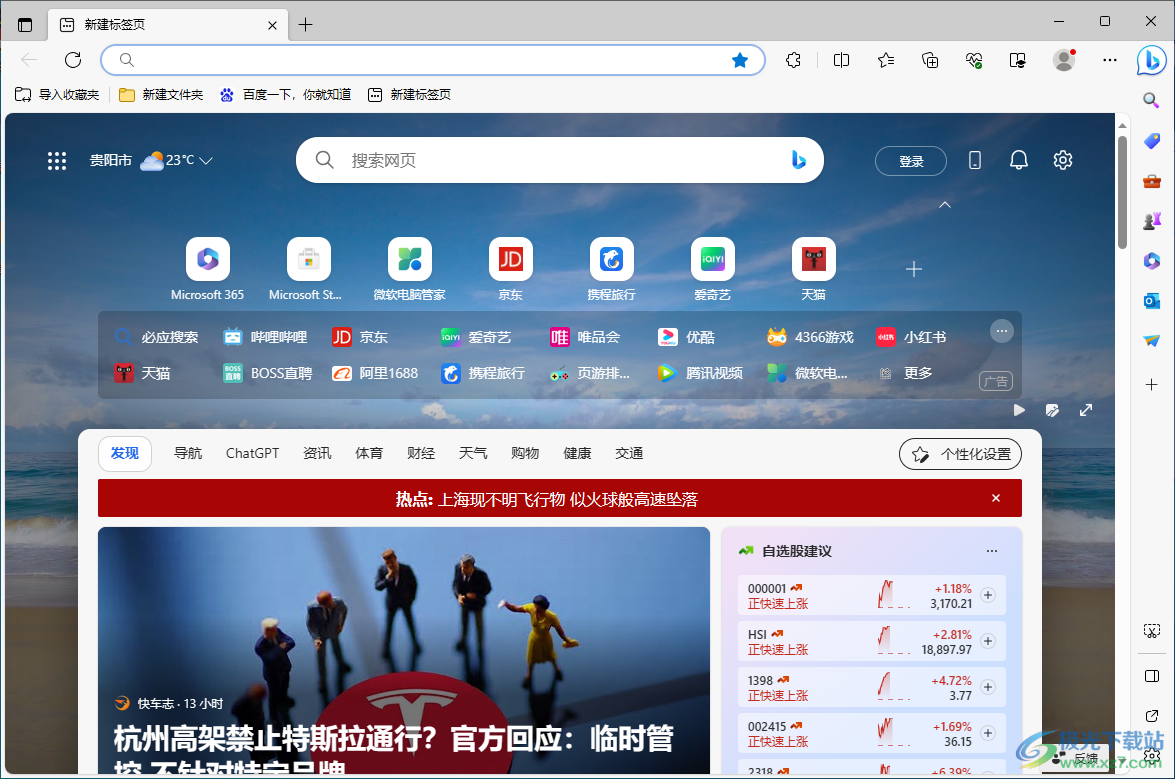
方法步骤
1.点击【…】图标,在下拉选项中点击【更多工具】,随后你可以看到在子选项中的【Internet选项】是灰色的,无法正常点击。
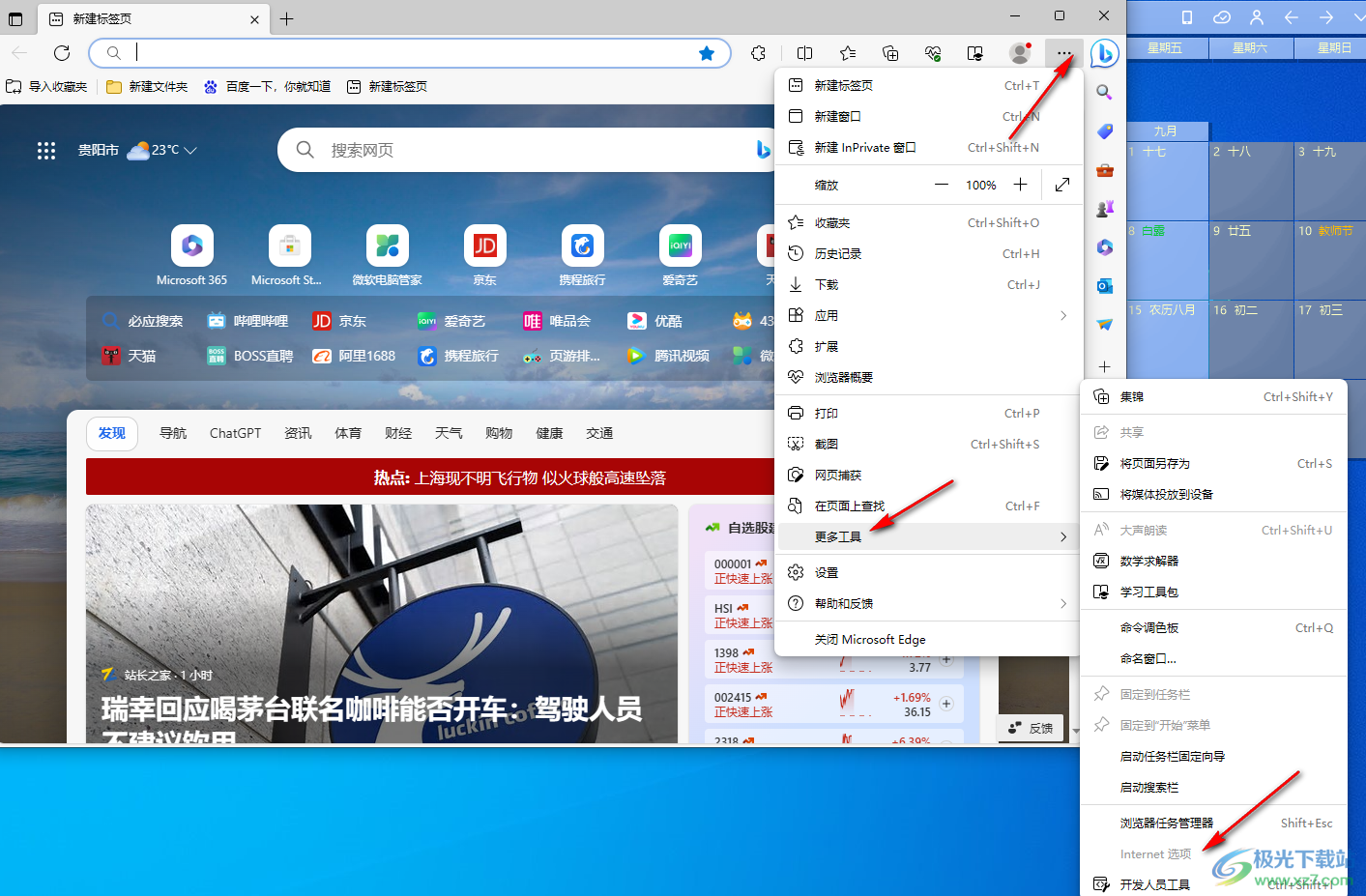
2.对此,你可以点击页面【…】图标下方的【设置】选项进入。
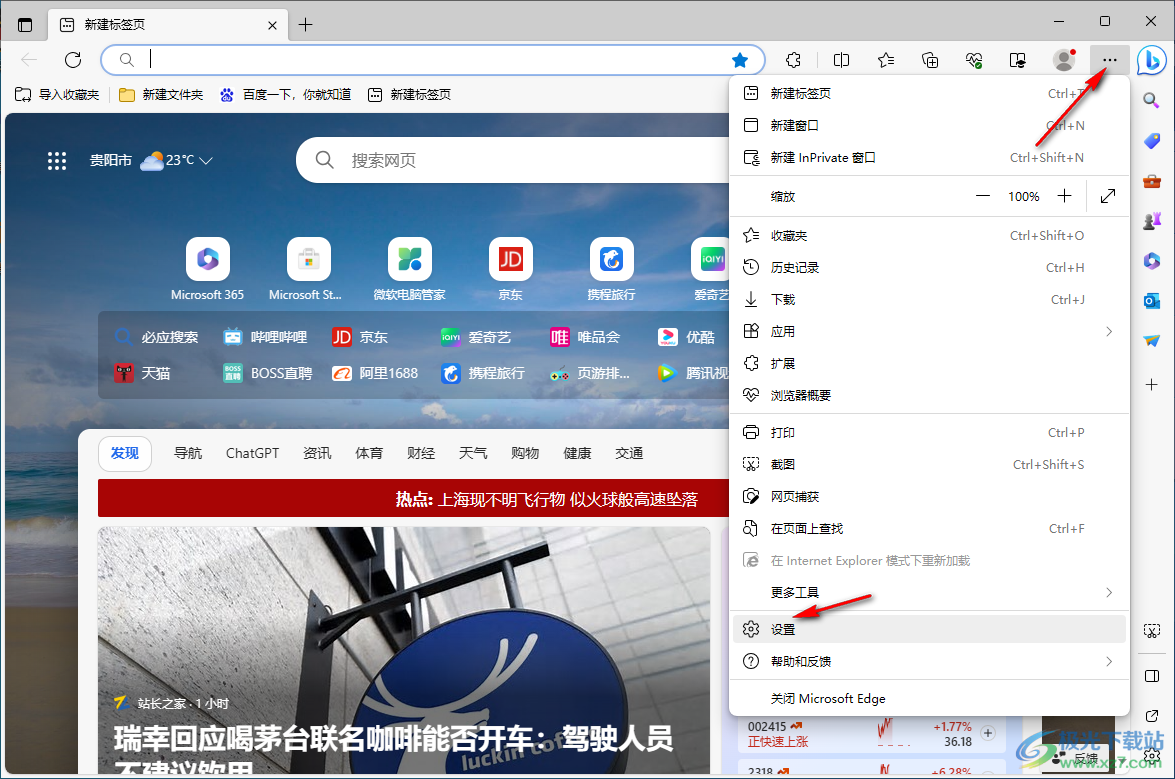
3.在打开的设置页面中,将左侧的【默认浏览器】选项点击打开,然后在右侧的页面中找到【允许在Internet explorer模式下重新加载网站】选项。
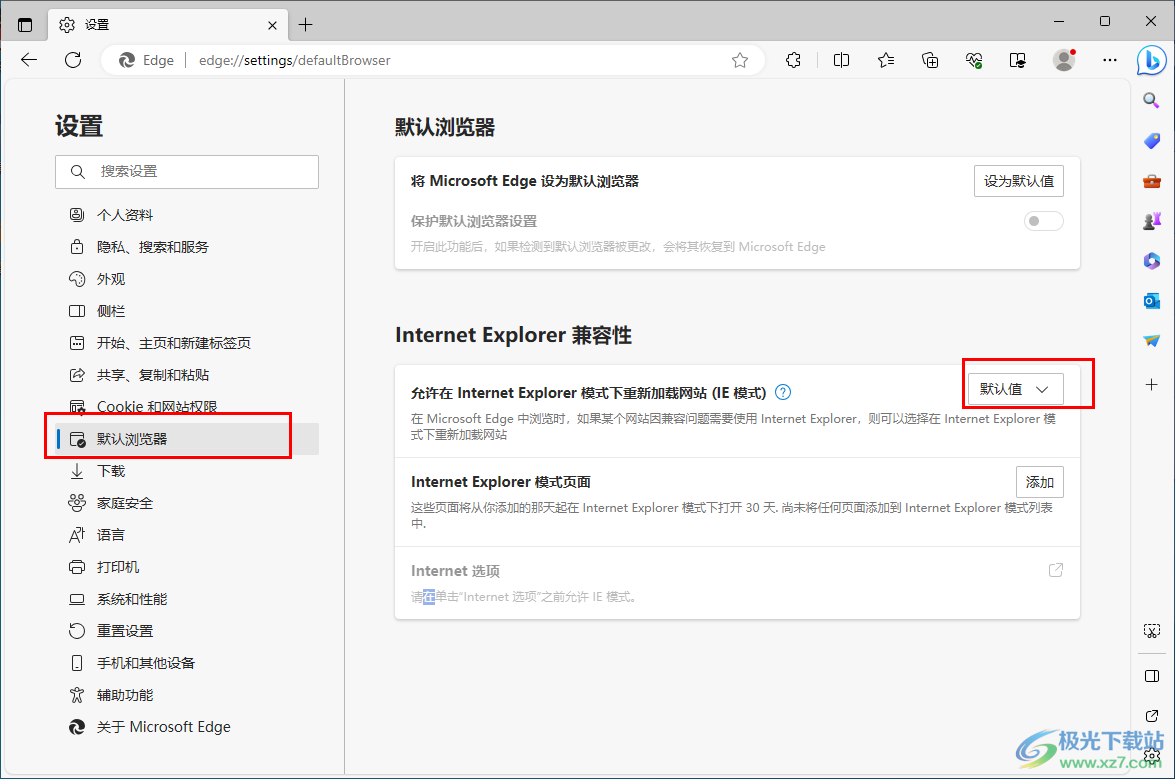
4.将该选项后面的下拉图标点击打开,选择【允许】选项,然后点击【重启】按钮将浏览器进行重启。
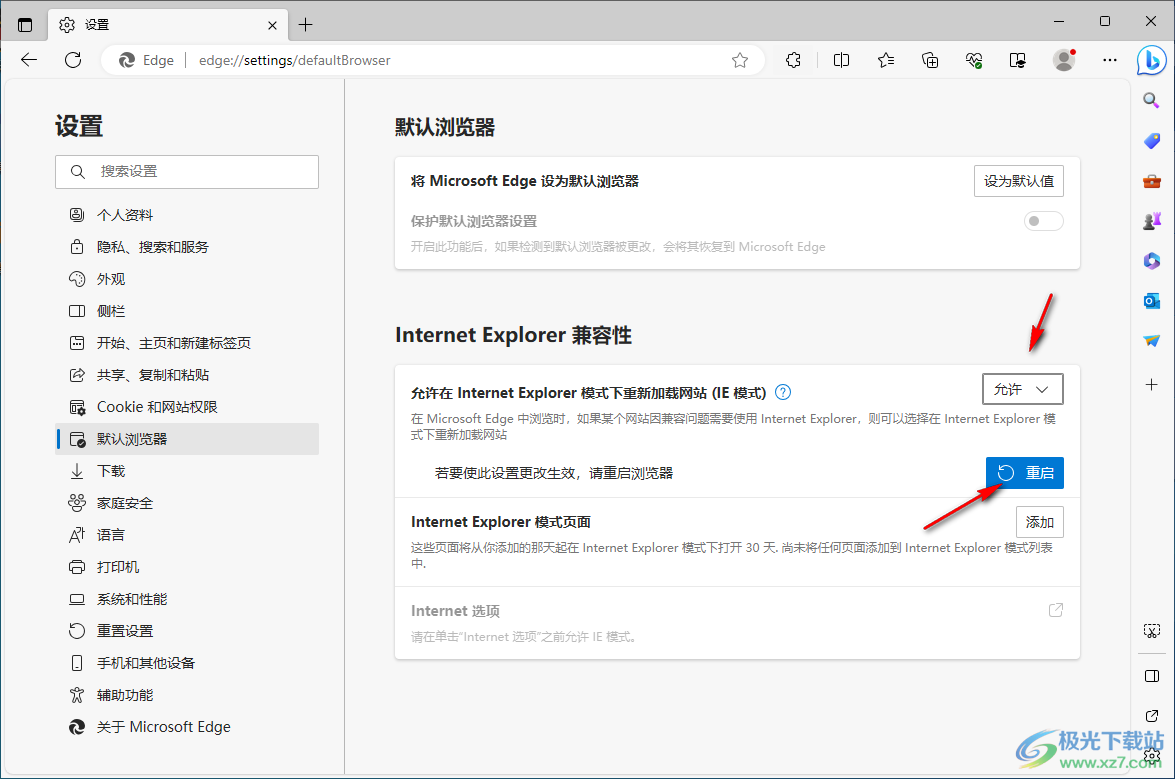
5.重启之后,重新在【更多工具】的子选项中进行查看Internet选项,目前的该功能选项就是正常显示的,可以点击进入到该选项中进行相应的设置。
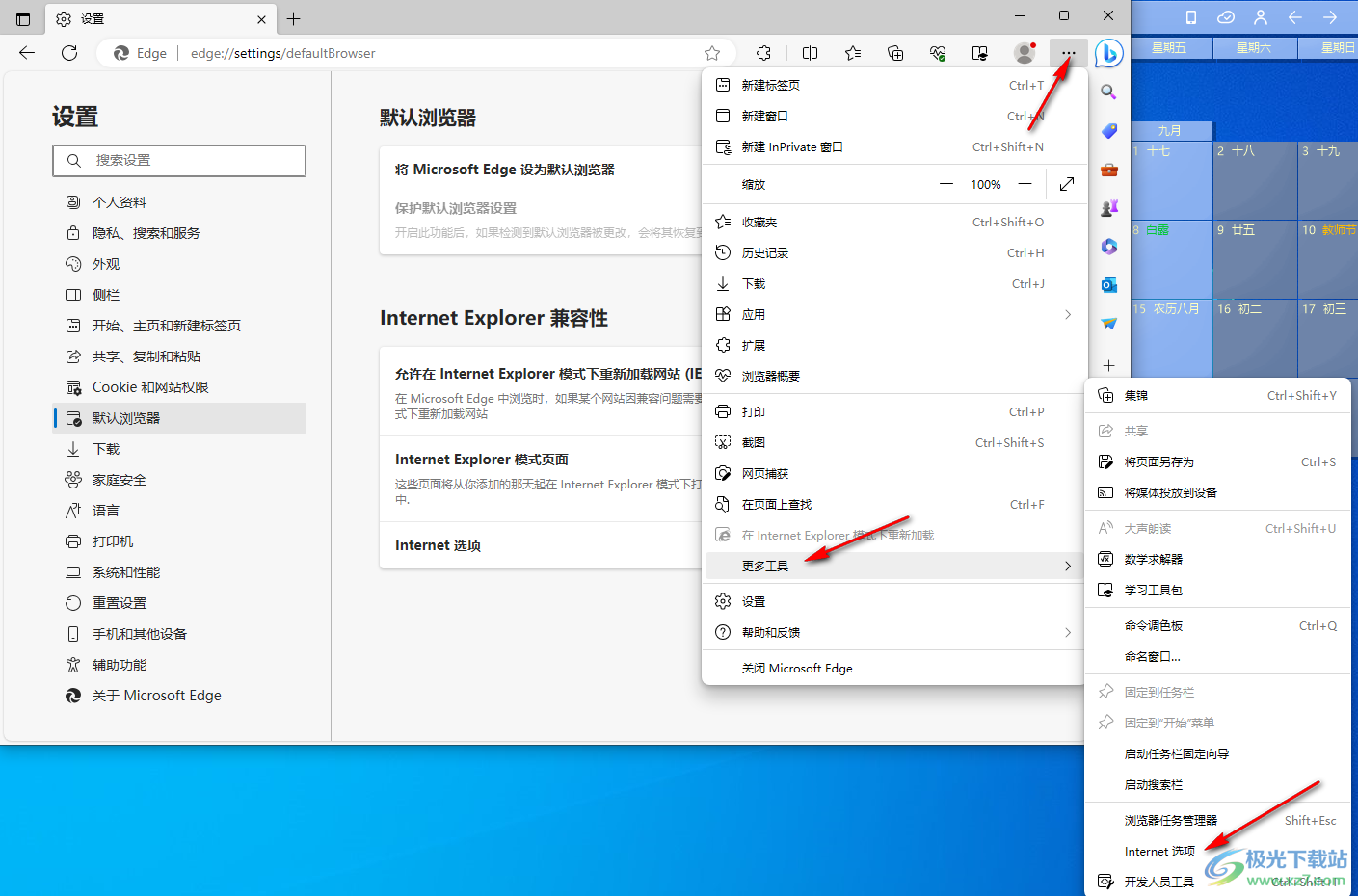
以上就是关于如何使用edge浏览器中的Internet选项灰色的具体解决方法,Internet选项是非常重要的一个功能,但是只能在ie模式下进行使用,如果Internet选项灰色的话,可以检查一下ie模式是否是允许,感兴趣的话可以操作试试。

大小:324 MB版本:v127.0.2651.86环境:WinAll
- 进入下载
相关推荐
相关下载
热门阅览
- 1百度网盘分享密码暴力破解方法,怎么破解百度网盘加密链接
- 2keyshot6破解安装步骤-keyshot6破解安装教程
- 3apktool手机版使用教程-apktool使用方法
- 4mac版steam怎么设置中文 steam mac版设置中文教程
- 5抖音推荐怎么设置页面?抖音推荐界面重新设置教程
- 6电脑怎么开启VT 如何开启VT的详细教程!
- 7掌上英雄联盟怎么注销账号?掌上英雄联盟怎么退出登录
- 8rar文件怎么打开?如何打开rar格式文件
- 9掌上wegame怎么查别人战绩?掌上wegame怎么看别人英雄联盟战绩
- 10qq邮箱格式怎么写?qq邮箱格式是什么样的以及注册英文邮箱的方法
- 11怎么安装会声会影x7?会声会影x7安装教程
- 12Word文档中轻松实现两行对齐?word文档两行文字怎么对齐?
网友评论